
Skanneinnstillinger
Når du skanner med maskinen, kan du bruke fanen [Send innstillinger] på skjermbildet for skanning til å stille inn originalens størrelse og justere bildekvaliteten.
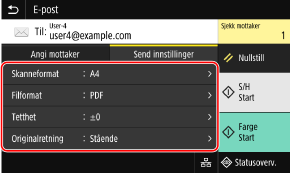
Hvis de skannede dataene ikke vises slik du forventet, kan du endre innstillingene og skanne på nytt.
* Når du vil starte skanning, velger du skannefarge (svart/hvitt eller farge) ved å trykke på [Start S/H] eller [Start Farge].
* Når du vil lagre skannede data til en datamaskin, konfigurerer du innstillingene med MF Scan Utility eller ScanGear MF som er installert på datamaskinen. Du kan ikke bruke betjeningspanelet til å konfigurere innstillingene.
* Når du vil starte skanning, velger du skannefarge (svart/hvitt eller farge) ved å trykke på [Start S/H] eller [Start Farge].
* Når du vil lagre skannede data til en datamaskin, konfigurerer du innstillingene med MF Scan Utility eller ScanGear MF som er installert på datamaskinen. Du kan ikke bruke betjeningspanelet til å konfigurere innstillingene.
 |
Registrere favorittinnstillingerDu kan registrere ofte brukte skanneinnstillinger som Favorittinnstillinger for enkelt å kunne hente disse innstillingene etter behov ved skanning. Registrere og hente opp favorittinnstillinger Du kan også endre standardinnstillingene for skanning. Endre standardinnstillingene Hente tidligere innstillinger - TX-jobbloggDu kan bruke Tx-jobblogg til å hente skanneinnstillinger du har brukt til å sende eller lagre skannede data tidligere. Angi mottakere (TX Job Log) * Tx-jobblogg er ikke tilgjengelig når du lagrer skannede data til en USB-minneenhet. |
Stille inn originalens format og retning
Still inn format og retning i henhold til originalen som skal skannes.
[Skanneformat]
Velg format på originalen som plasseres.
Velg format på originalen som plasseres.
Konfigurere tilpassede formater
Velg [Angi egendefinert størrelse], angi mål i [X] og [Y], og trykk på [Bruk].
Når du ofte registrerer andre størrelser enn standard, kan du hente disse frem ved å trykke på [S1] til [S3].
Når du ofte registrerer andre størrelser enn standard, kan du hente disse frem ved å trykke på [S1] til [S3].
Registrere et annet format enn standard
Bruk følgende fremgangsmåte når du vil registrere formater ved bruk av ofte brukte, andre formater enn standard. Du kan hente frem formatet på skjermbildet for innlegging av format, noe som sparer deg jobben med å skrive inn formatet hver gang.
Du kan registrere opptil tre andre formater enn standard.
Du kan registrere opptil tre andre formater enn standard.
[Angi egendefinert størrelse]  [Registrer størrelse] [Registrer størrelse]  velg [S1] til [S3] velg [S1] til [S3]  angi mål i [X] og [Y] angi mål i [X] og [Y]  [Bruk] [Bruk] |
På skjermbildet for format trykker du på [Navn] når du vil endre visningsnavn på [S1] til [S3].
[Originalretning]
Velg [Stående] eller [Liggende] slik at det stemmer med den plasserte originalen.
Velg [Stående] eller [Liggende] slik at det stemmer med den plasserte originalen.
[Stående] | [Liggende] | |
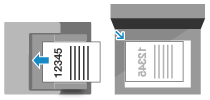 | 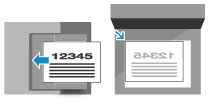 |
Justere bildekvalitet
Du kan justere bildekvaliteten, som når det skannede databildet ikke er tydelig eller teksten er vanskelig å lese.
[Tetthet]
Juster tettheten slik at den stemmer med originalen.
Trykk på [+] hvis du vil øke tettheten og [-] hvis du vil redusere den.
Juster tettheten slik at den stemmer med originalen.
Trykk på [+] hvis du vil øke tettheten og [-] hvis du vil redusere den.
[Originaltype]
Velg originaltype.
Skanning utføres ved å bruke bildekvaliteten slik at den stemmer med innholdet på originalen.
Velg originaltype.
Skanning utføres ved å bruke bildekvaliteten slik at den stemmer med innholdet på originalen.
[Skarphet] Juster skarpheten. Styrk omriss og linjer slik at de blir tydeligere eller svekk dem slik at de blir mykere. |
Justeringseksempel: Å gjøre utydelig tekst eller former klarere Tykk på [+]. 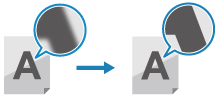 |
Redusere moaré (vertikal mønsterstøy) på bilder Tykk på [-]. 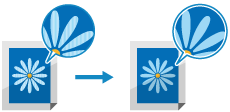 |
 |
Når filformatet på de skannede dataene er JPEGBildekvaliteten varierer avhengig av komprimeringsforhold valgt i [Dataformat]. Stille inn fil/oppdeling |
Innstillinger for 2-sidig skanning
Når du skanner en 2-sidig original, kan du plassere originalen i materen og stille inn [2-sidig original].
[2-sidig original]
Når du skanner en 2-sidig original, velger du [Bok] eller [Kalender]. Velg dette i samsvar med topp- og bunnretning for front- og baksidene på den originalen som er plassert.
Når du skanner en 2-sidig original, velger du [Bok] eller [Kalender]. Velg dette i samsvar med topp- og bunnretning for front- og baksidene på den originalen som er plassert.
[Bok] | [Kalender] | |
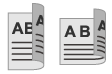 | 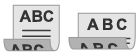 | |
Topp og bunn har samme retning | Topp og bunn har motsatt retning |
Hvis du vil avbryte skanning av 2-sidige originaler, velger du [Av].
Stille inn forhåndsvisning
Hvis du vil forhåndsvise skannede data før du sender eller lagrer dem, aktiverer du [Forhåndsvisning].
* Denne innstillingen er ikke tilgjengelig når du lagrer skannede data til en USB-minneenhet.
* Denne innstillingen er ikke tilgjengelig når du lagrer skannede data til en USB-minneenhet.
[Forhåndsvisning]
Hvis du vil forhåndsvise de skannede dataene før du sender eller lagrer dem, velger du [På].
Du kan forhåndsvise skannede data på betjeningspanelet etter at skanningen er fullført. Du kan slette sider du ikke vil sende eller lagre.
Hvis du vil forhåndsvise de skannede dataene før du sender eller lagrer dem, velger du [På].
Du kan forhåndsvise skannede data på betjeningspanelet etter at skanningen er fullført. Du kan slette sider du ikke vil sende eller lagre.
Hoppe over tomme sider
Aktiver [Utelat blanke orig.] når du automatisk vil sende tomme sider i en original.
* Denne innstillingen er ikke tilgjengelig når du sender skannede data med I-faks.
* Denne innstillingen er ikke tilgjengelig når du sender skannede data med I-faks.
[Utelat blanke orig.]
Hvis du vil automatisk slette sider som er funnet å være tomme under skanning, velger du [På].
Når både [På (forhåndsvisning)] og [På (ingen forhåndsvisning)] vises, velger du om du vil sjekke et forhåndsvist bilde før du sender eller lagrer dataene.
* Når [Utelat blanke orig.] er stilt inn til [På], avbrytes skanningen når alle sidene i originalen er funnet å være tomme.
Hvis du vil automatisk slette sider som er funnet å være tomme under skanning, velger du [På].
Når både [På (forhåndsvisning)] og [På (ingen forhåndsvisning)] vises, velger du om du vil sjekke et forhåndsvist bilde før du sender eller lagrer dataene.
* Når [Utelat blanke orig.] er stilt inn til [På], avbrytes skanningen når alle sidene i originalen er funnet å være tomme.
[Juster gjenkj.nivå]
juster nøyaktigheten for registrering av tomme sider.
Å velge [+] øker sensitivitetnivået for registrering av tomme sider.
juster nøyaktigheten for registrering av tomme sider.
Å velge [+] øker sensitivitetnivået for registrering av tomme sider.
Stille inn fil/oppdeling
Still inn format og filnavn for de skannede dataene.
Du kan komprimere data og aktivere registrering av tekst i en original. Du kan også kombinere flere originaler i én fil eller opprette separate filer for hver original.
* Innstilling for skannet dataformat er ikke tilgjengelig når du sender skannet data med I-faks. De skannede dataene sendes i TIFF-format.
Du kan komprimere data og aktivere registrering av tekst i en original. Du kan også kombinere flere originaler i én fil eller opprette separate filer for hver original.
* Innstilling for skannet dataformat er ikke tilgjengelig når du sender skannet data med I-faks. De skannede dataene sendes i TIFF-format.
[Filformat]
Velg skannet dataformat mellom PDF, JPEG eller TIFF, i henhold til formål og miljø.
Velg skannet dataformat mellom PDF, JPEG eller TIFF, i henhold til formål og miljø.
Redusere datastørrelse
Når du bruker PDF-format
Velg [PDF (Compact)] eller [PDF (Compact/OCR)].
Datastørrelsen reduseres, men bildekvaliteten og antall ark som kan skannes samtidig kan også bli redusert, avhengig av originaltype.
Velg [PDF (Compact)] eller [PDF (Compact/OCR)].
Datastørrelsen reduseres, men bildekvaliteten og antall ark som kan skannes samtidig kan også bli redusert, avhengig av originaltype.
Når du bruker JPEG-format
Velg [JPEG] og still [Dataformat] inn til [Liten: Minneprioritet].
Velg [JPEG] og still [Dataformat] inn til [Liten: Minneprioritet].
Aktivere tekstgjenkjenning i en original
Velg [PDF (OCR)] eller [PDF (Compact/OCR)].
Som standard registreres [Originalretning] automatisk i henhold til retningen på teksten som registreres når PDFen opprettes. [OCR-innstillinger (søkbar tekst)]
Som standard registreres [Originalretning] automatisk i henhold til retningen på teksten som registreres når PDFen opprettes. [OCR-innstillinger (søkbar tekst)]
Kombinere flere originaler til én fil
Velg PDF- eller TIFF-format.
Dele opp originalen til separate filer
Når du bruker PDF-format
Velg [Angi PDF-detaljer] velg PDF-format
velg PDF-format  trykk på [Del inn i sider]
trykk på [Del inn i sider]  [På].
[På].
Velg [Angi PDF-detaljer]
 velg PDF-format
velg PDF-format  trykk på [Del inn i sider]
trykk på [Del inn i sider]  [På].
[På].Når du bruker TIFF-format
Trykk på [Angi TIFF-detaljer] [Del inn i sider]
[Del inn i sider]  [På].
[På].
Trykk på [Angi TIFF-detaljer]
 [Del inn i sider]
[Del inn i sider]  [På].
[På].Når du bruker JPEG-format
Velg [JPEG].
Velg [JPEG].
[Dataformat]
Velg datastørrelsen når du bruker JPEG-format for de skannede dataene. Komprimeringsforholdet varierer i henhold til valgt datastørrelse.
Velg datastørrelsen når du bruker JPEG-format for de skannede dataene. Komprimeringsforholdet varierer i henhold til valgt datastørrelse.
[Liten: Minneprioritet]
Øker komprimeringsforholdet men reduserer bildekvaliteten.
Øker komprimeringsforholdet men reduserer bildekvaliteten.
[Stor: Bildekvalitet prioritet]
Reduserer komprimeringsforholdet men øker datastørrelsen.
Reduserer komprimeringsforholdet men øker datastørrelsen.
[Filnavn]
Angi en streng som skal legges til starten på filnavnet på de skannede dataene.
Angi en streng som skal legges til starten på filnavnet på de skannede dataene.
Innstillinger for e-post og I-faks
Du kan konfigurere e-postinnstillinger når du sender skannede data med e-post eller I-faks.
[Emne/melding]
Angi emne og hovedteksten i e-posten.
Angi emne og hovedteksten i e-posten.
[Svar til]
Velg en e-postadresse (Svar-til) fra adresseboken som skal brukes av e-postmottakerne å svare til.
Hvis ingen e-postadresse velges her, er det e-postadressen til maskinen som brukes som svar-til-adresse.
* Hvis e-postadressen du vil bruke ikke er registrert i adresseboken, kan du registrere den og deretter velge den. Funksjonen Adressebok
Velg en e-postadresse (Svar-til) fra adresseboken som skal brukes av e-postmottakerne å svare til.
Hvis ingen e-postadresse velges her, er det e-postadressen til maskinen som brukes som svar-til-adresse.
* Hvis e-postadressen du vil bruke ikke er registrert i adresseboken, kan du registrere den og deretter velge den. Funksjonen Adressebok
[Prioritet]
Velg prioritetnivå.
Velg prioritetnivå.
 | |
E-postsenderE-postadressen for maskinen blir avsenderadressen (Fra) uansett hva innstillingen for [Svar til] er. Hvis du vil sende senderens navn sammen med e-postadressen til maskinen, bruker du følgende fremgangsmåte for å stille inn navnet på enheten.
På betjeningspanelet velger du [Meny] på [Hjem]-skjermbildet, og deretter [Funksjonsinnstillinger] når du vil konfigurere innstillingene. [Registrer enhetsnavn] E-postsenderen er innstillingen som deles med maskinen. |